갤럭시 기기변경 완벽 가이드 데이터 이동부터 유심, 카톡까지!
아정당
2025.09.04 업데이트
조회44
스크랩0
갤럭시 기기변경 전 데이터 이동이 고민된다면?
데이터 이동 시 주의사항
① 카톡은 직접 백업해야 함
② 삼성/애플 구분 없이 가능
③ 스마트 스위치 필수
‘카톡 대화는 옮겨지나?'
‘아이폰에서 갤럭시로도 옮길 수 있나?’
같은 부분에서 막히는 경우가 많습니다.
이 글에서는 스마트스위치 앱을 활용한
가장 쉬운 방법을 알려드립니다.
▼ 갤럭시 기기변경 데이터 이동 관련 영상입니다.
1. 기기변경 전 준비: 데이터 백업
새 휴대폰으로 옮기기 전에
기존 데이터를 안전하게 보관해야 합니다.
1. 삼성 클라우드 / 구글 계정
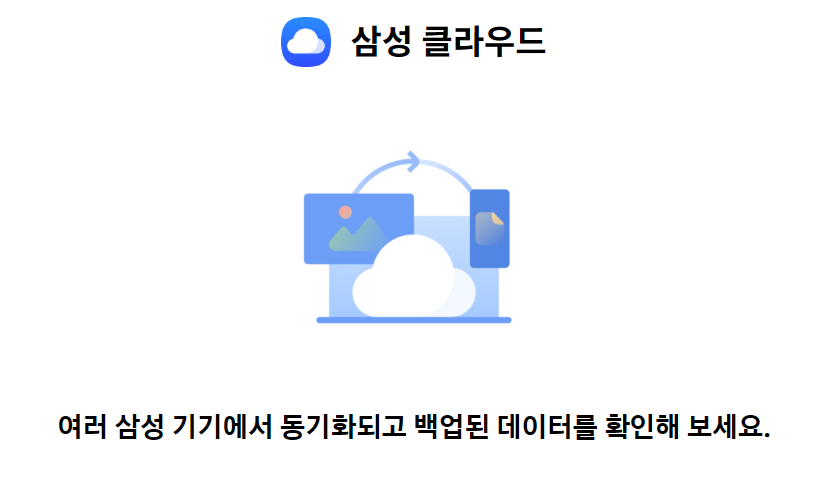
동기화 연락처, 캘린더, 사진, 앱 등
자동 저장할 수 있습니다.
2. 스마트 스위치 앱
사진, 영상, 앱, 문자, 통화내역까지
한 번에 백업 가능해요.
3. 카카오톡 대화 백업
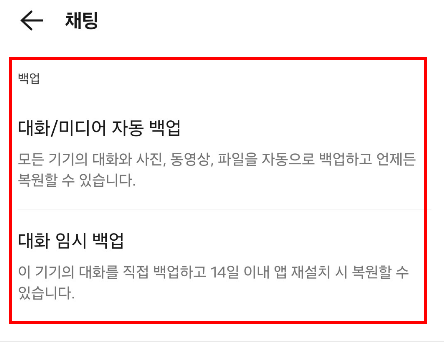
카톡 앱→[더보기]→[설정]→[채팅]→ [대화 백업]→ 구글 계정 연동
스마트 스위치를 사용해도 자동 백업이 안되어
직접 카톡에 접속해 진행해야 합니다.
💡 주의사항
카톡은 앱 10.5.5 이상 / 안드로이드 12 이상일 때만
기기간 대화 전송 가능해요.
은행/공인인증 앱은 자동 복원이 안 되니
미리 확인 필요합니다.
2. 데이터 이동 방법 (스마트 스위치 활용)
갤럭시 기기변경의 핵심은
스마트 스위치(Smart Switch) 앱입니다.
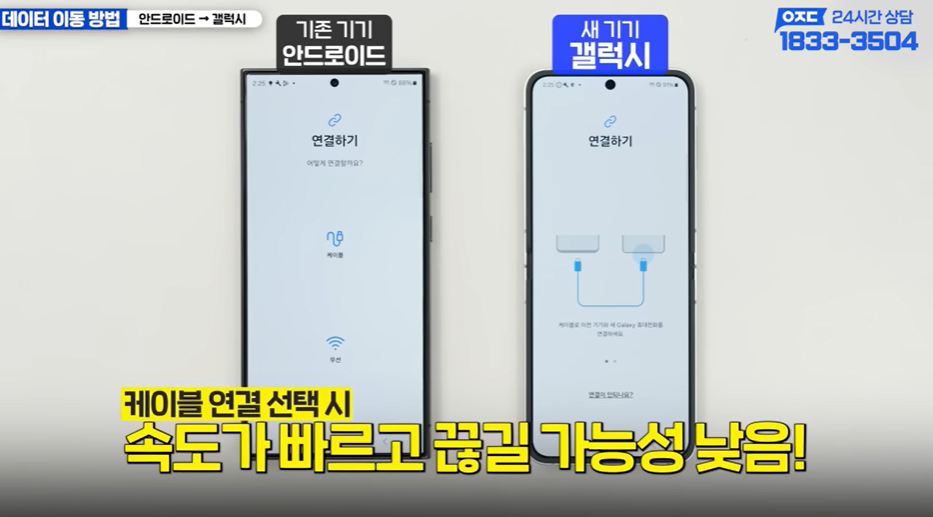
갤럭시 → 갤럭시
기존 갤럭시: 데이터 보내기 선택
새 갤럭시: 데이터 받기 선택
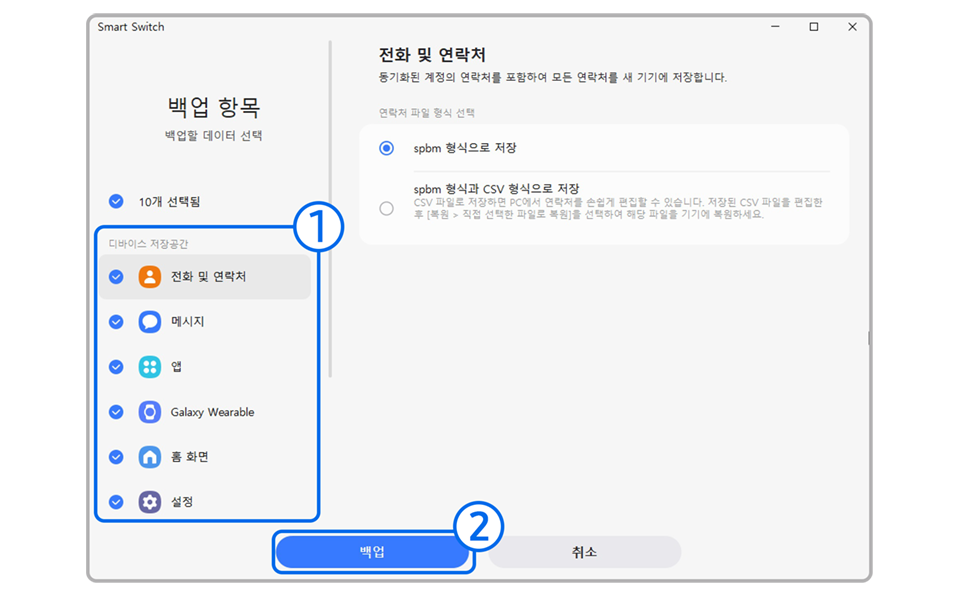
- 무선(Wi-Fi Direct) 또는 케이블 연결
- 연결 허용 후 가져올 데이터 선택
- 전송 완료 후 새 기기에서 확인
👉 데이터가 많다면 케이블 연결이 더 안정적입니다.
잠깐!
휴대폰 구매 시 최대 지원금+@
받고 계신가요?
아직도 모른다면 딱 10초만 읽어보세요.




본사가 절대 알려주지 않는 휴대폰 꿀팁📌
25년 통신사 최신정보, 놓치면 못 받는 혜택📢

갤럭시 기기변경에 대해 알아봤습니다!
더 궁금하신 사항이 있다면
부담없이 아정당으로 문의주세요!
아정당은 365일 24시간 열려있답니다🤗
 목록으로
목록으로갤럭시 기기변경, 데이터 이동, 스마트스위치, 유심 교체, 카톡 백업, 방법, 순서








 셀프 바로가입
셀프 바로가입 실시간 카톡 상담
실시간 카톡 상담 전화상담
전화상담